Statistische analyses kunnen een cruciale factor zijn voor succes in de financiële distributie . In deze handleiding leer je hoe je Excel gebruikt om de omzet van een internationaal investeringsbank-controllerteam te analyseren. Het doel is om data van de laatste 100 kalenderweken te analyseren en waardevolle inzichten in de distributie af te leiden. Bereid je voor op het gebruik van beschrijvende en inductieve statistieken en om je bezig te houden met correlatieve verbanden en regressieanalyses. De focus ligt op praktische toepassingen die direct in Excel kunnen worden uitgevoerd.
Belangrijkste inzichten
- Gebruik van Excel voor uitgebreide gegevensanalyses in financiële distributie
- Uitvoeren van beschrijvende en inductieve statistische analyses
- Belang van selectie en data filteren om fouten te voorkomen bij berekeningen
- Aanmaken van afzonderlijke Excel-werkbladen voor verschillende taken voor een beter overzicht
Stapsgewijze handleiding
Stap 1: Voorbereiding van het Excel-bestand
Om effectief met de case study te kunnen werken, dien je jouw Excel-bestand adequaat voor te bereiden. Maak een nieuw Excel-werkblad aan en maak aparte werkbladen voor elk deel van de case study. Dit vergemakkelijkt het overzicht en de verwerking van de taken.
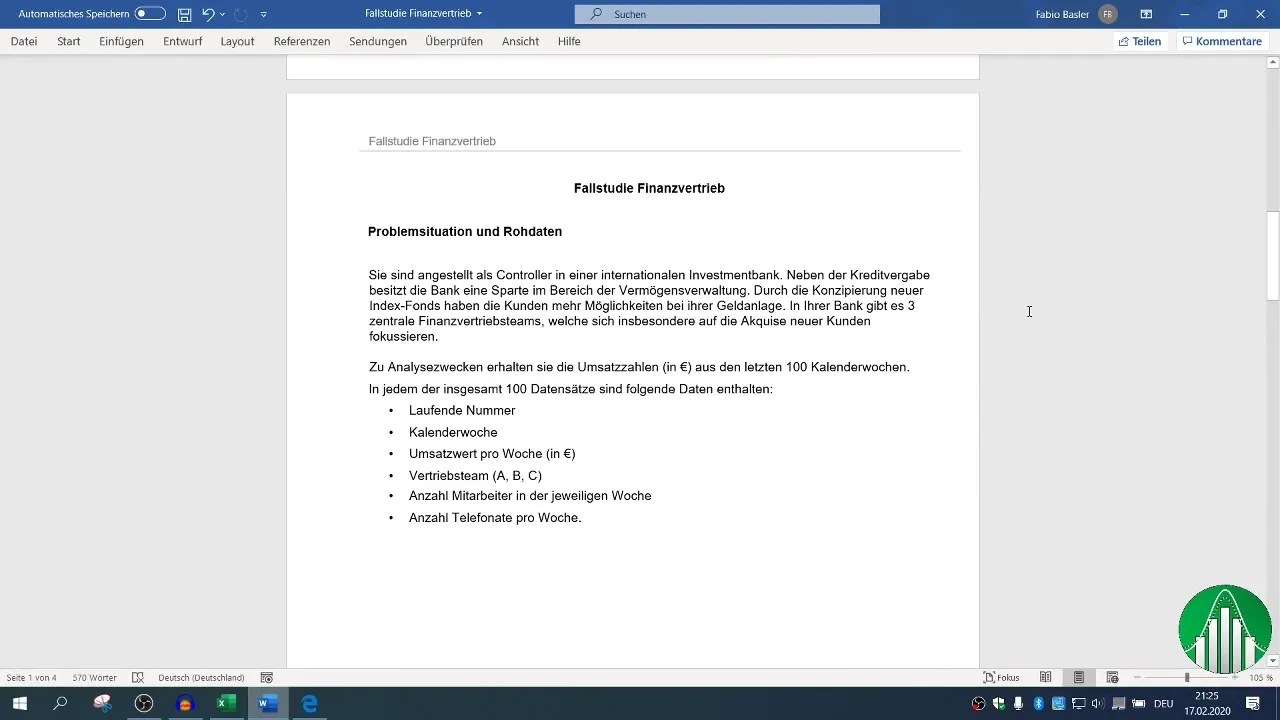
Je kunt dit eenvoudig automatiseren door de sneltoetscombinatie "Shift + F11" te gebruiken om een nieuw werkblad aan te maken. Zorg ervoor dat je de bladen benoemt naar de respectievelijke taken, zodat je er snel toegang toe hebt.
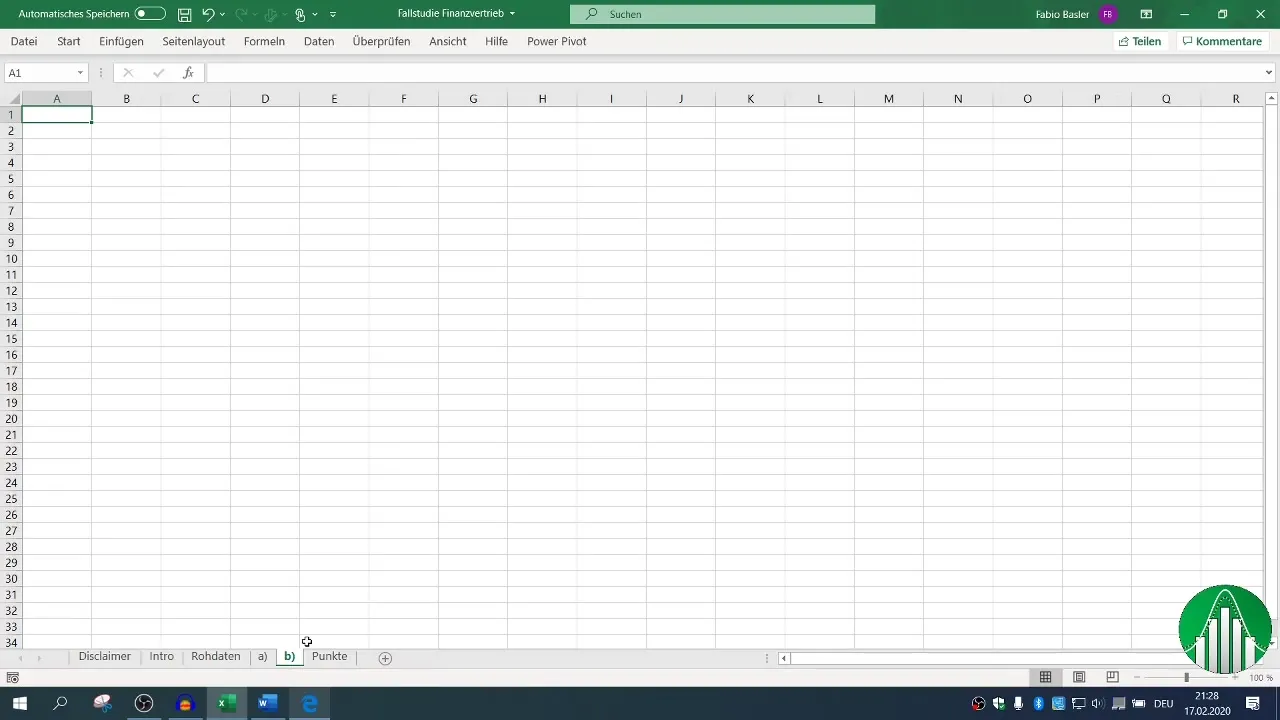
Stap 2: Begrip van de gegevensstructuur
Voordat je met de analyse begint, dien je de structuur van de beschikbare dataset nauwkeurig te bekijken. De gegevens bestaan uit meerdere kenmerken, waaronder de kalenderweek, omzetwaarde, distributieteam, aantal medewerkers en het aantal telefoongesprekken per week.
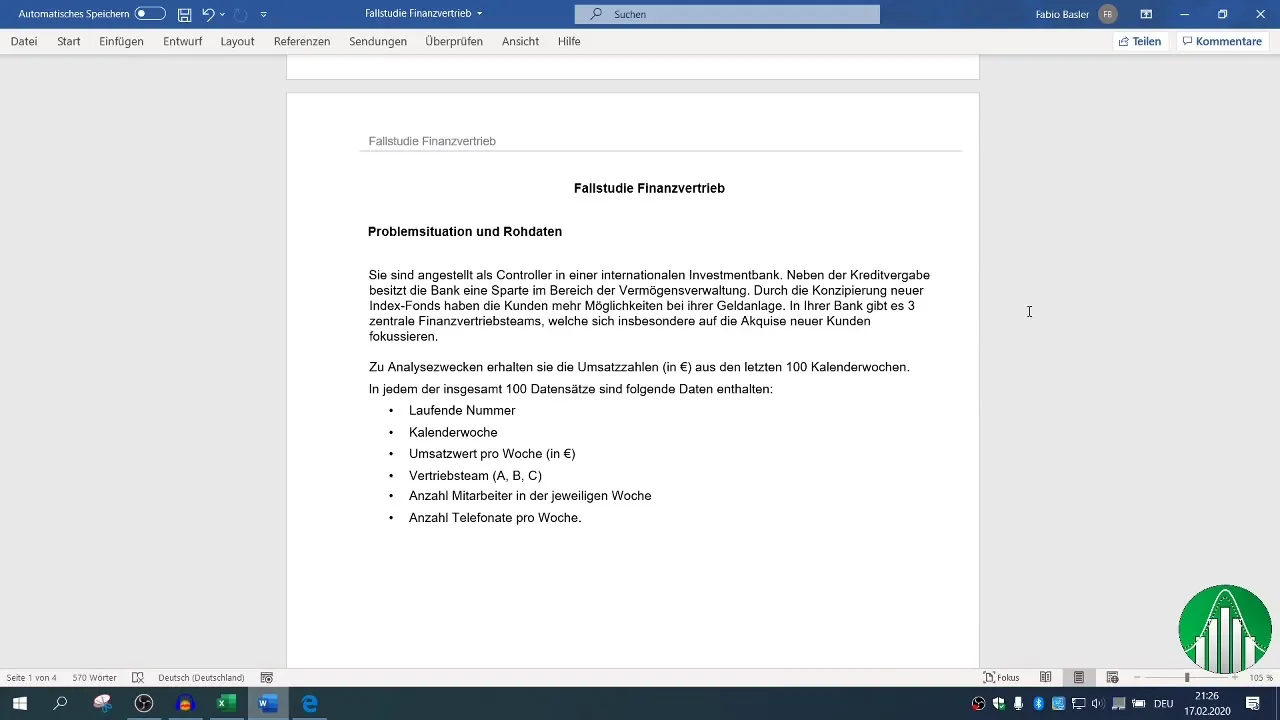
Zorg ervoor dat je alle benodigde informatie hebt en dat de gegevens correct en volledig zijn. Het wordt aanbevolen om de gegevens naar een apart werkblad te kopiëren voordat je met de analyse begint, om per ongeluk de oorspronkelijke gegevens te vermijden.
Stap 3: Opname in de beschrijvende statistiek
Nadat je de gegevens hebt voorbereid, kun je beginnen met het beschrijvende gedeelte van de case study. Richt je op de eerste taken die je zullen helpen de basisstatistieken van de omzetontwikkeling te bepalen.
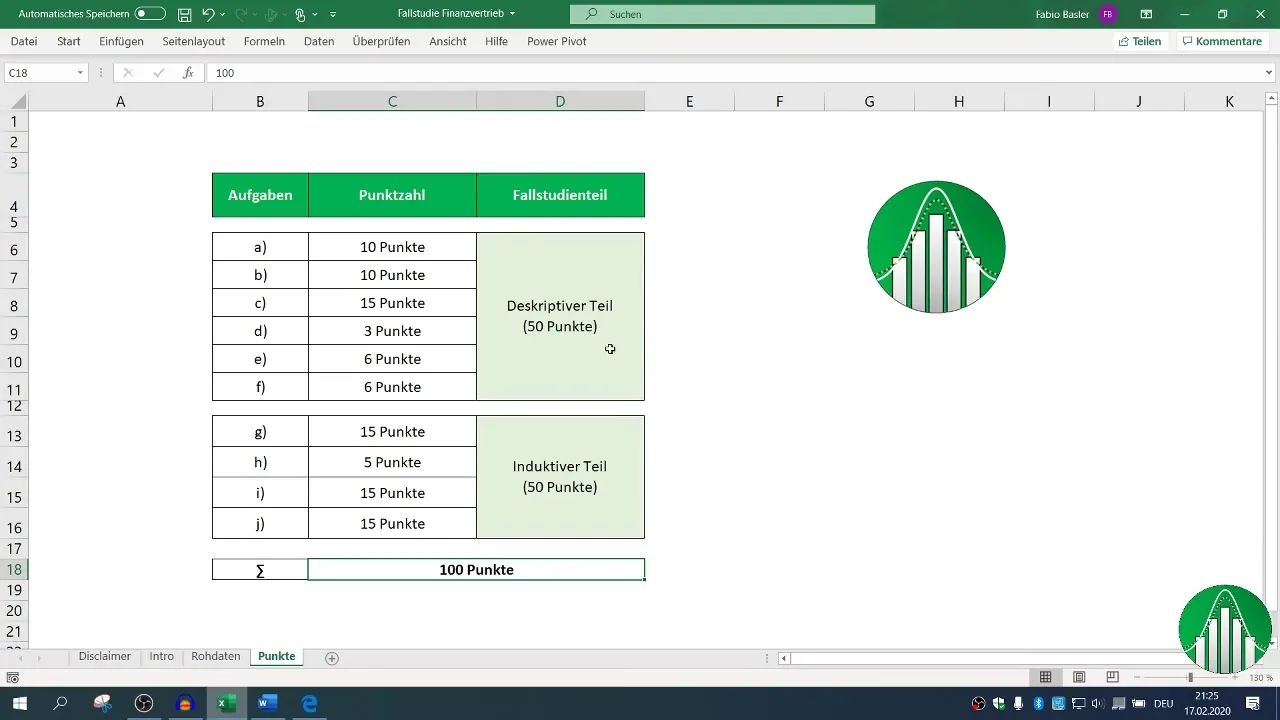
Maak gebruik van de functies in Excel zoals "Gemiddelde", "Mediaan" en "Standaardafwijking". Deze statistieken geven je waardevolle inzichten in de maandelijkse omzetontwikkeling en helpen trends te herkennen.
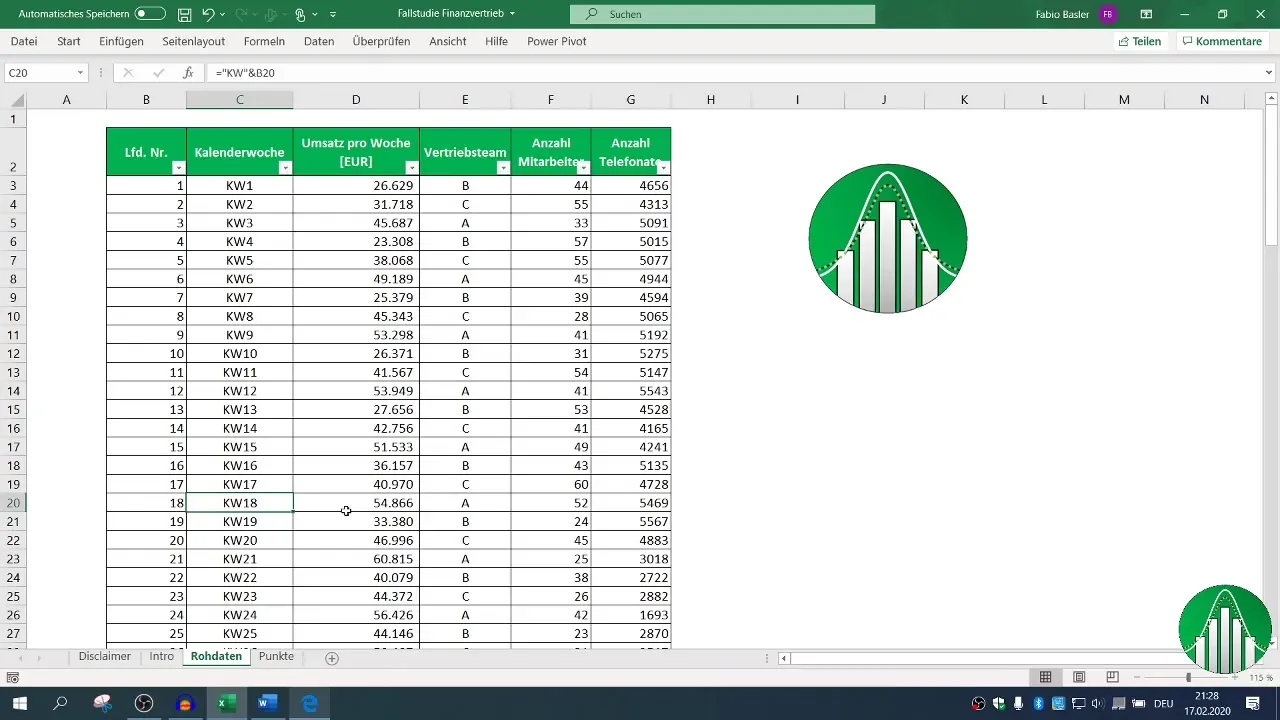
Stap 4: Analyse van de omzet
Het is nu tijd om een gedetailleerde analyse van de omzet voor elk distributieteam uit te voeren. Filter de gegevens voor distributieteam A, B en C om de specifieke omzetten te bepalen.
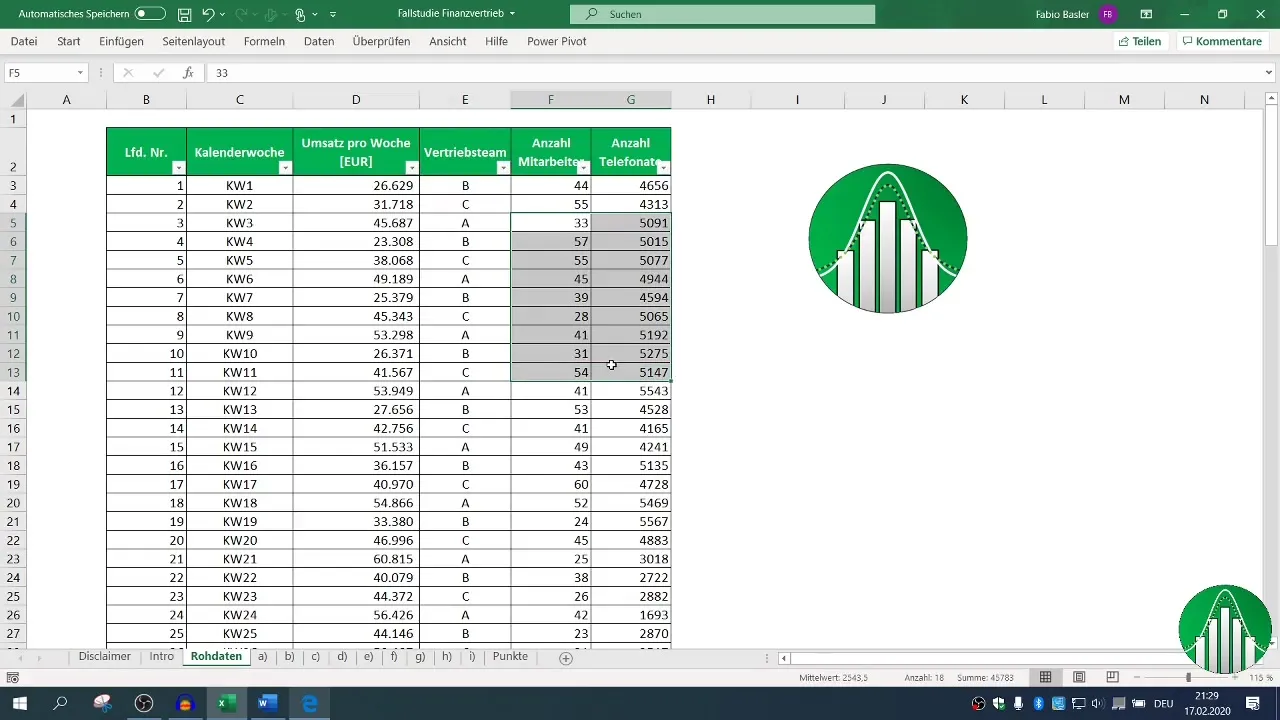
Deze vorm van selectie is cruciaal om te begrijpen welk team het meest succesvol was en welke factoren daartoe hebben bijgedragen. Onthoud om de filtering slechts tijdelijk te gebruiken, zodat de oorspronkelijke gegevens ongewijzigd blijven.
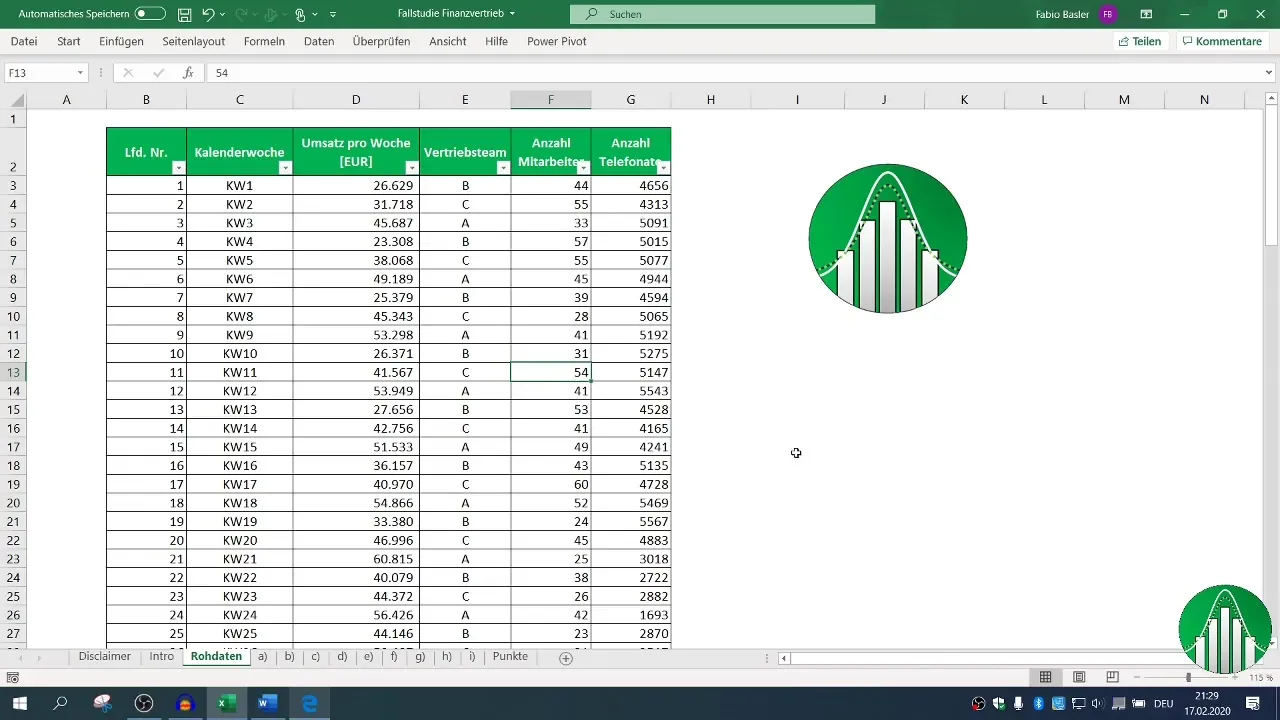
Stap 5: Uitvoeren van een regressieanalyse
Ga verder dan de basisanalyse en voer een regressieanalyse uit om de relatie tussen het aantal telefoongesprekken en de omzetwaarden te onderzoeken.
Excel biedt je de mogelijkheid om deze analyses uit te voeren met geïntegreerde tools zoals de Data Analysis Toolpak. Dit zal je uitdagen om de relaties tussen verschillende variabelen te begrijpen en welke factoren de omzet beïnvloeden.
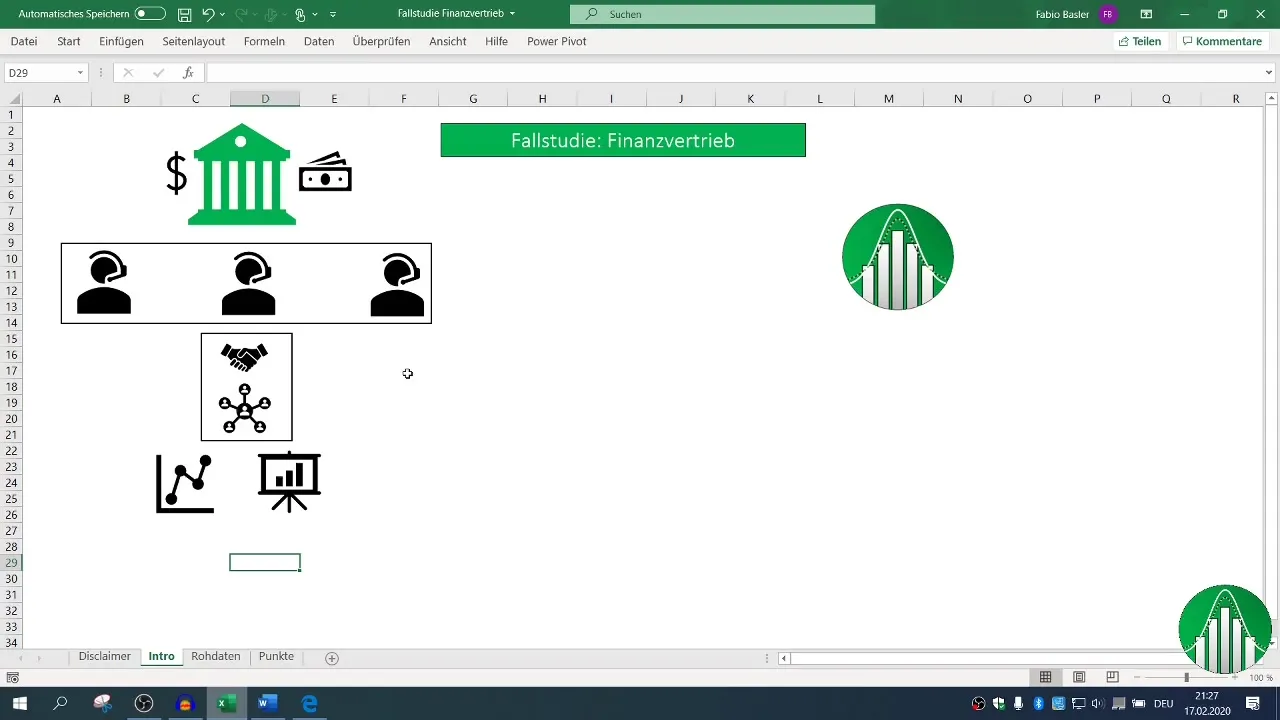
Stap 6: Interpretatie van de resultaten
De analyse is pas compleet wanneer je ook de resultaten interpreteert. Denk na over wat de gegevens zeggen over het klantgedrag en het teamprestaties. Documenteer je bevindingen en maak indien nodig visualisaties om ze duidelijk weer te geven.
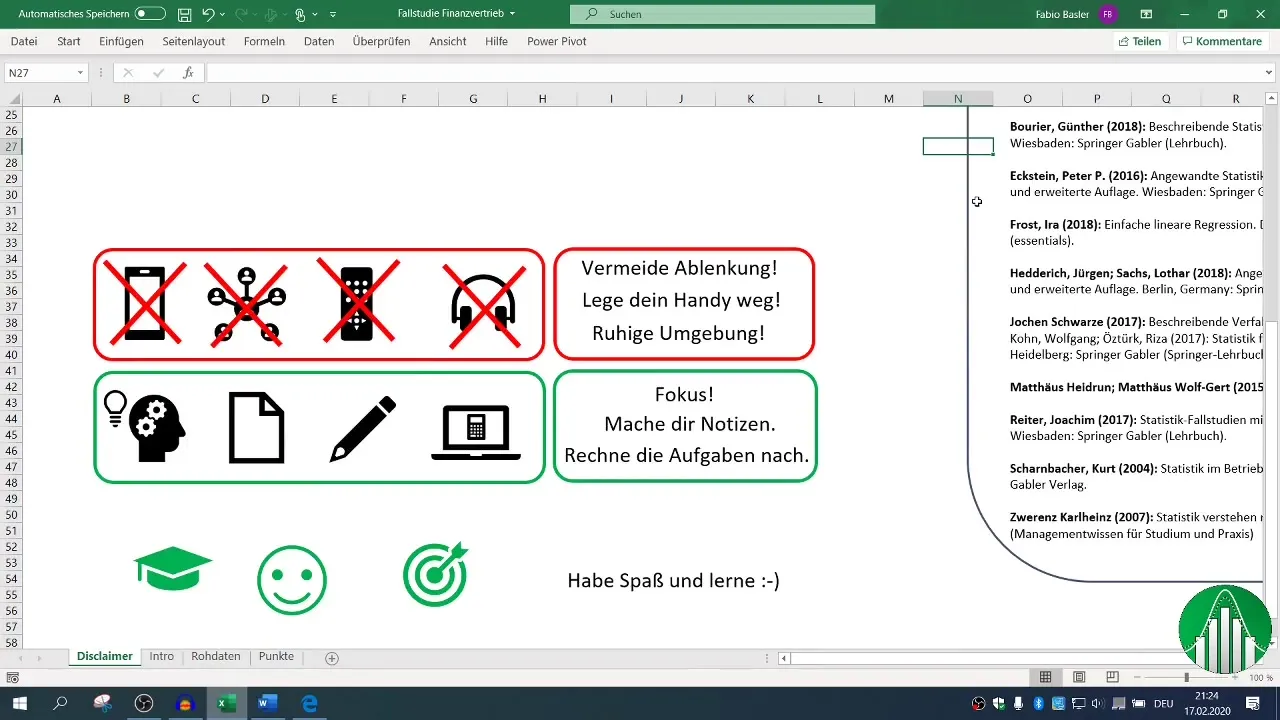
Vervolgens kan je alle resultaten samenvatten in een apart werkblad om een duidelijk overzicht te hebben.
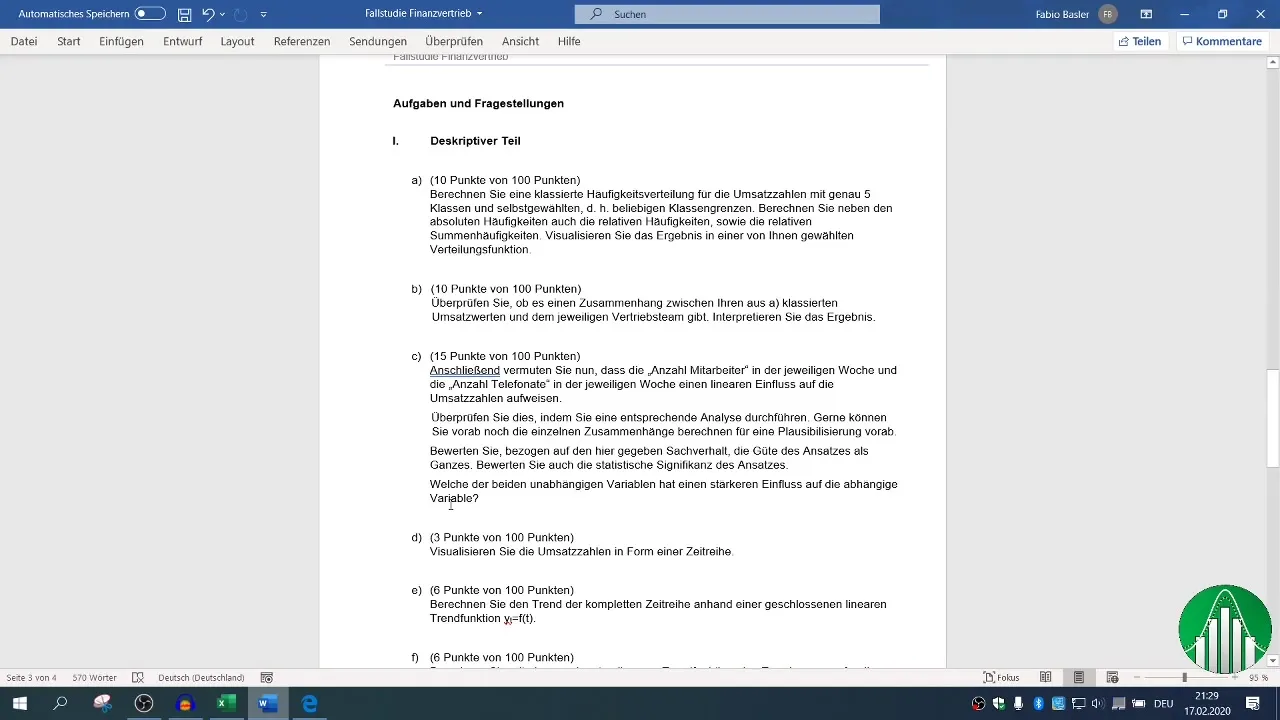
Samenvatting
De analyse en interpretatie van de gegevens van een financiële distributie stelt je in staat om uitgebreide inzichten te verkrijgen in de prestaties van de distributieteams. Het gerichte gebruik van Excel-functies helpt je niet alleen om de omzetten te monitoren, maar ook om strategische beslissingen voor de toekomst te nemen.
Veelgestelde Vragen
Hoe bereid ik de Excel-gegevens voor op analyse?Maak aparte werkbladen voor verschillende delen van de casestudy en gebruik "Shift + F11" om snel nieuwe bladen aan te maken.
Welke statistische indicatoren moet ik gebruiken in het beschrijvende deel?Concentreer je op gemiddelde, mediaan en standaarddeviatie om de basisindicatoren van de omzetten te bepalen.
Hoe voer ik een regressieanalyse uit in Excel?Gebruik het Data-analyse-toolpakket in Excel en kies de optie voor Regressieanalyse om verbanden tussen variabelen te onderzoeken.
Waarom is het belangrijk om gegevens naar aparte bladen te kopiëren?Dit voorkomt dat originele gegevens per ongeluk worden gewijzigd en maakt een schone splitsing van de taken mogelijk.


